LibreOffice es una herramienta de OpenOffice disponible gratuitamente. Millones de personas lo utilizan en todo el mundo. La interfaz fácil de usar de LibreOffice admite numerosas funciones y herramientas, que incluyen Writer (procesador de textos), Calc, presentaciones impresionantes, dibujar gráficos vectoriales y diagramas de flujo, bases de datos Base y Math, que permiten a los usuarios ser más creativos y aumentar su productividad.
La siguiente publicación demostrará el procedimiento para instalar LibreOffice en Ubuntu 22.04
- utilizando GUI
- usando terminal
Entonces, ¡comencemos!
Método 1:Instalar LibreOffice en Ubuntu 22.04 usando GUI
Siga los pasos que se indican a continuación para instalar LibreOffice mediante la interfaz gráfica de usuario (GUI).
Paso 1:Abra el Centro de software de Ubuntu
Para instalar LibreOffice en Ubuntu 22.04, en “Actividades ” primero realice una búsqueda de “Ubuntu Software ” y ábrelo:
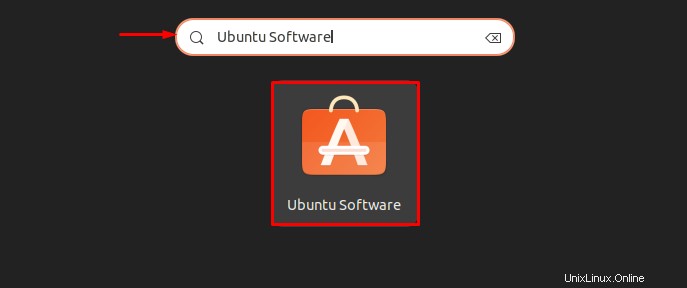
Paso 2:busque "LibreOffice" y ábralo
Buscar “LibreOffice ” en la barra de búsqueda y ábralo desde los resultados de búsqueda:
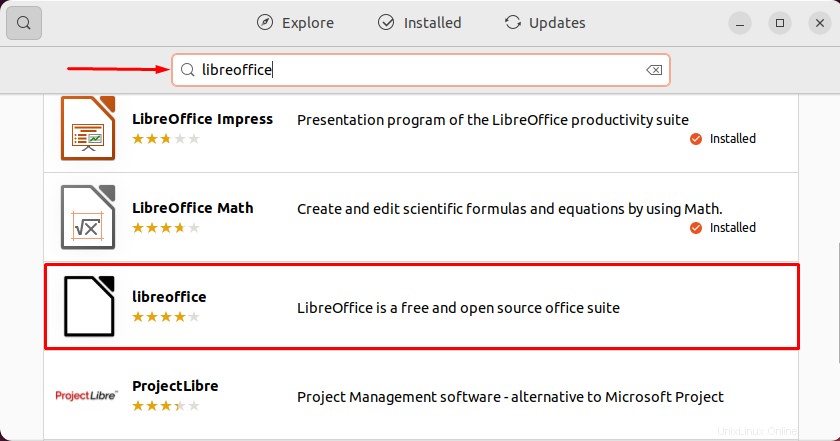
Paso 3:Instalar LibreOffice
Haga clic en el botón “Instalar botón ” para iniciar la instalación de LibreOffice en Ubuntu 22.04:
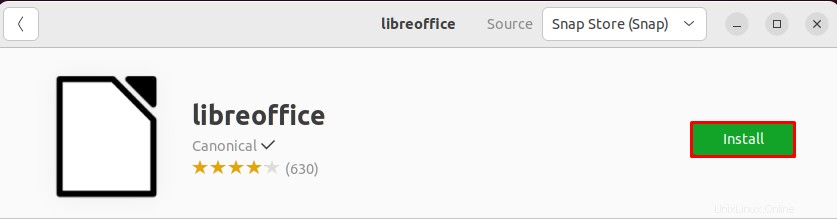
Paso 4:proporcione las credenciales de usuario
Durante la instalación, el mensaje “Autenticación requerida Aparecerá un asistente en la pantalla. Especifique la contraseña de su sistema y continúe con LibreOffice instalación haciendo clic en el botón “Autenticar botón ”:
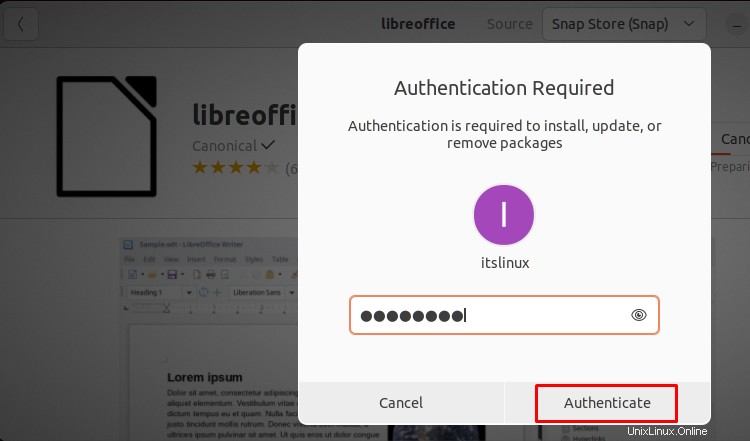
Como puede ver, LibreOffice está instalado con éxito en nuestro sistema Ubuntu 22.04. Ahora ejecútelo para confirmar la instalación:
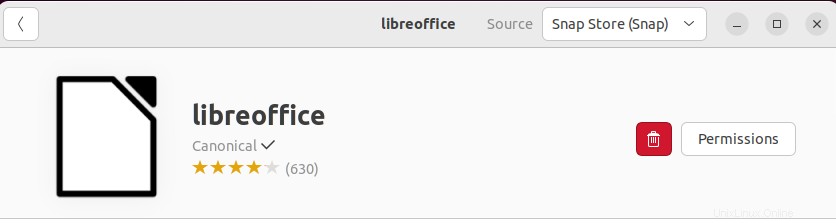
Método 2:Instalar LibreOffice en Ubuntu 22.04 usando terminal
Para instalar LibreOffice usando la terminal Ubuntu 22.04, siga los pasos que se detallan a continuación.
Paso 1:Actualice los paquetes del sistema Ubuntu
Primero, actualice los paquetes del sistema Ubuntu 22.04:
$ sudo apt update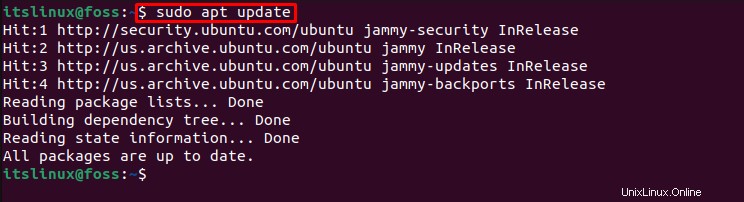
Paso 2:Instalar LibreOffice
Para comenzar la instalación de LibreOffice en Ubuntu 22.04, ejecute el comando proporcionado:
$ sudo apt install libreoffice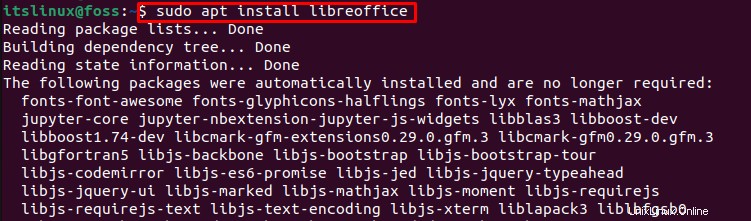
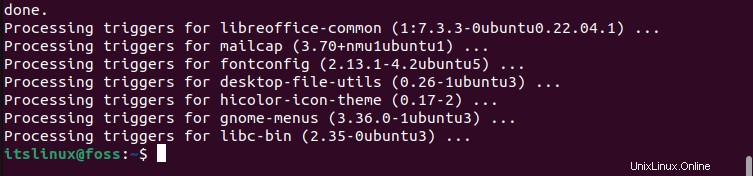
Paso 3:Comprobar la versión de LibreOffice
Ahora, verifiquemos la versión de LibreOffice instalada en Ubuntu 22.04 usando el comando:
$ libreoffice --versionComo puede ver, hemos instalado con éxito la versión de LibreOffice "7.3.3.2 ” en Ubuntu 22.04:

¿Cómo iniciar LibreOffice en Ubuntu 22.04?
Para iniciar LibreOffice con la GUI de Ubuntu 22.04, busque “LibreOffice ” en las “Actividades ” y ábralo desde los resultados dados:
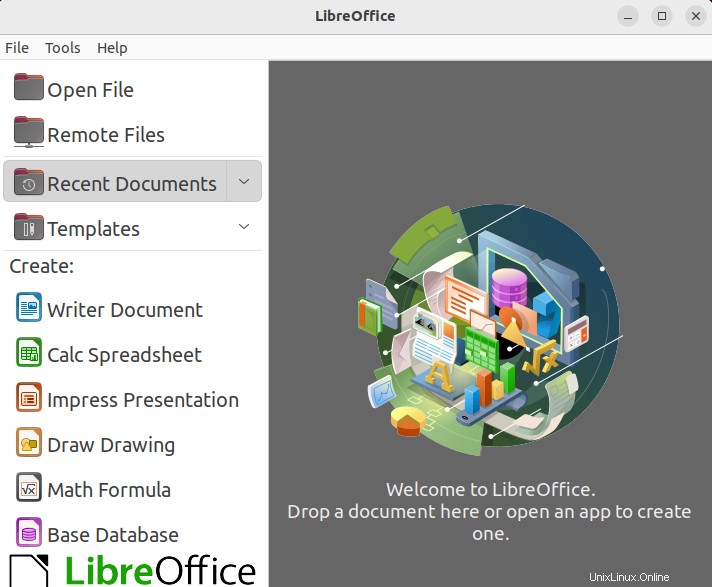
O inicie LibreOffice con el comando proporcionado en la terminal de Ubuntu 22.04:
$ libreoffice
Como puede ver, LibreOffice se instaló con éxito en el sistema Ubuntu:
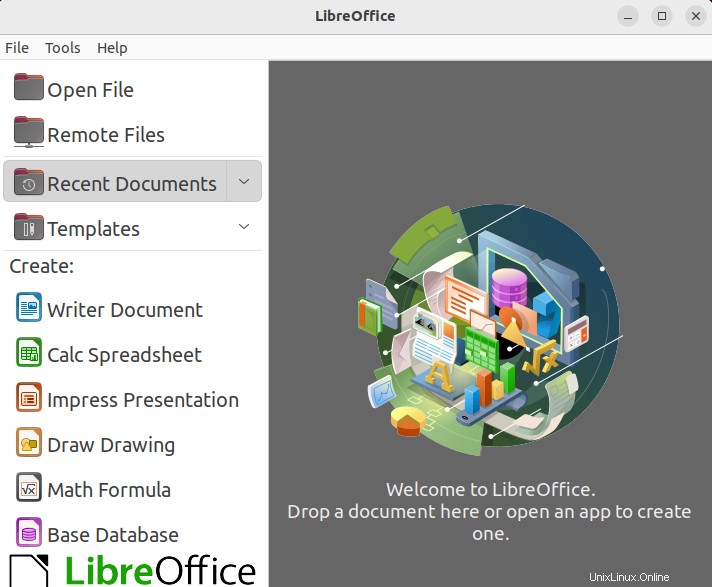
Veamos el método de desinstalación de LibreOffice.
¿Cómo desinstalar LibreOffice de Ubuntu 22.04?
Para desinstalar LibreOffice en Ubuntu 22.04, utilice el comando mencionado a continuación:
$ sudo apt remove libreoffice -y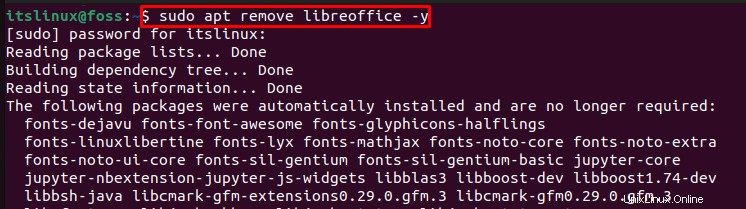
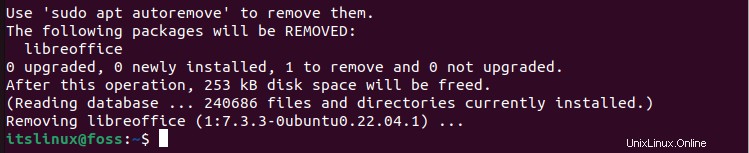
Hemos cubierto los métodos esenciales para la instalación, ejecución y desinstalación de LibreOffice en Ubuntu 22.04 .
Conclusión
Para instalar LibreOffice en Ubuntu 22.04, puede usar la GUI o la línea de comandos de Ubuntu. El primer enfoque es usar GUI, LibreOffice se puede instalar directamente desde la tienda de software de Ubuntu. El segundo es usar la línea de comandos de Ubuntu utilizando el “$ sudo apt install libreoffice Comando en la Terminal. Esta publicación elaboró de manera efectiva todos los métodos esenciales utilizados para instalar, iniciar y desinstalar LibreOffice en Ubuntu 22.04